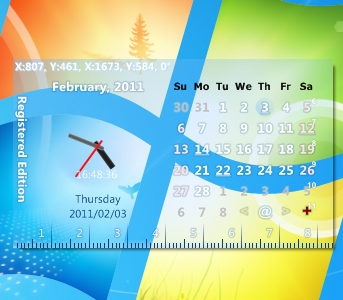
前陣子換了新筆電,所以很多小工具都要重新安裝
那就利用這個機會來簡單的介紹幾個我常用(慣用)的小工具,也順便作個紀錄
首先我一定要強烈的推薦這個軟體 Capture.NET超級電腦瑞士刀
官方下載網址跟介紹:http://fishcodelib.com/Capture.htm
為什麼要叫瑞士刀呢?因為如同瑞士刀一般,小小的軟體(不超過1MB)功能卻多達十多項!
視窗擷取 // 圖像編修 // 色彩擷取(6) // 視窗便箋 // 視窗時鐘 // 視窗月曆 // 視窗備忘
視窗擷取: 窗口(半透明/圓角/非矩形)(1) / 物件(1) / 捲動(19) / 選取*(2) / 手寫*(3) / 客制大小*(4) /
全部畫面(5) / 網頁 / 圖像文字 / 延遲擷取 / YouTube影像與檔案 (* 支持多選擷取處理 (使用 CTRL 鍵))
圖像編修 : 繪製工具 / 邊框陰影 / 馬賽克 / 水印 / 圖檔開啟編修: 多重圖像提取(*.ico) / 檔案圖像提取(*.*)
視窗時鐘 // 時間校準(on) // 世界時鐘(18) // 計時器(20) // MSI解壓縮
視窗月曆 / 中國陰陽曆(含擇日) / 月相查詢(17)
視窗量尺 // 視窗畫筆(14) // 視窗放大(13) // 轉換專家 (11) // 備份專家(15) // 快速啟動 (快速執行) // 客制化
視窗尺 : 保存設置 // 度數測量
轉換專家 : CHM 轉 HTM / 文字轉換 / 圖檔轉換 / 圖檔縮放 / 文件格式轉換
客制化: 面板 / 圖標 / 語言
以上的功能的簡單列表,光看就讓人眼花
這裡頭我最常用的功能就是視窗擷取
以前為了抓畫面,都要先按Prtsc 鍵 再貼到小畫家
再去作處理,但是使用這個軟體之後,就完全不需要
只要選區塊擷取,就可以擷取想要的大小區塊,簡單的存成你要的圖片
這樣就可以輕易的運用在網誌上!你說這個功能讚不讚?
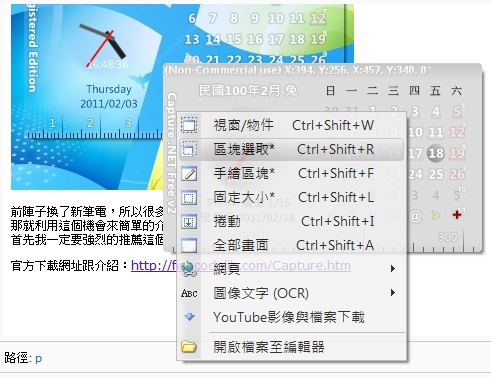
其他的很多功能就待各位自己去發掘(好不負責的介紹XD)
其實是因為功能太多,不知道要從何介紹起,所以靠自己使用最準!
另外阿…下載免費版就真的是完全免費。也不用安裝,可以直接使用
真的是要強力大推的軟體!


 留言列表
留言列表